
Na fórach av komentároch k tematickým stránkam sa používatelia často sťažujú, že v prehliadači nie je počuť žiadny zvuk. Problém sa môže objaviť okamžite po inštalácii softvéru alebo pri používaní webového prehľadávača. Mnoho „hriechov“ v softvéri a okamžite aktualizujú ovládač. Nevýhodou je, že takýto krok nie vždy uloží. Ďalej uvádzame, aké problémy môžu byť spôsobené a čo treba urobiť na obnovenie zvuku.
Možné dôvody, prečo v prehliadači nie je žiadny zvuk
Hlavným problémom pre používateľa je zistiť, prečo sa zvuk v prehliadači neprehráva. Vyberieme tie hlavné:
- Porucha prehrávača Flash Player
- chyby pri úprave objemu v mixéri;
- mechanické problémy na počítači alebo telefóne s reproduktorom;
- stlmiť nastavenia samotného webového prehľadávača;
- zastarané ovládače;
- zrúti sa v prehliadači alebo OS;
- iné poruchy.
Dôvody, prečo zvuk v prehliadači nefunguje, sú dostatočné. Všetky z nich vyžadujú starostlivé overenie používateľom a množstvo ďalších opatrení.

Spôsoby, ako problém vyriešiť
Pamätajte, že je možné vyriešiť akýkoľvek problém, vrátane problémov s prehrávaním zvuku v prehliadači. Ďalej uvádzame najúčinnejšie a časom overené kroky..
Skontrolujte nastavenia mixéra
Tichý zvuk v prehliadači môže naznačovať nesprávne nastavenie hlasitosti. Systém Windows ponúka špeciálny mixér, pomocou ktorého môžete nastaviť úroveň zvuku v rôznych aplikáciách. Jeho možnosti umožňujú napríklad zvýšiť objem v jednom webovom prehliadači a znížiť v inom. Toto riešenie je pohodlné, ale často používatelia zabudnú na nastavenia a začnú panikáriť..
Ak chcete mixér otvoriť a skontrolovať jeho nastavenia, postupujte takto:
- kliknite pravým tlačidlom myši na ikonu reproduktora v pravom dolnom rohu;
- vyberte časť Otvoriť zmiešavač hlasitosti;

- Nastavte potrebné nastavenia pre Viber, reproduktory, systémové zvuky a ďalšie otvorené aplikácie.

Po dokončení tejto práce je možné problém vyriešiť. Mnoho používateľov sa pýta, prečo zvuk v prehliadači nefunguje, a dôvodom je nastavenie banálneho mixéra. Okrem toho nesmieme zabúdať na všeobecný gombík, ktorý sa objaví po kliknutí na ikonu reproduktora ľavým tlačidlom myši.
Skontrolujte nastavenia prehliadača
Všetky webové prehliadače majú nastavenia obsahu. Napríklad používateľ môže vypnúť načítanie obrázkov alebo vypnúť zvuk. Predtým boli také opatrenia prijaté na šetrenie dopravy, ale dnes je to viac pre pohodlie. Napríklad v prípade prehliadača Google Chrome je potrebné do panela s adresou zadať nápis chrome: // settings / content. Potom vyhľadajte nastavenia a skontrolujte, či sú aktívne.

Okamžite zadajte toto pole do ovládacieho panela Windows, prejdite na Sieť a internet a tam zadajte Možnosti internetu. V časti Spresnenie vyhľadajte časť Multimédiá a skontrolujte, či je zvuk aktívny. Ak nie sú potrebné žiadne značky, vložte ich. Potom uložte nastavenia a reštartujte počítač.



Aktualizácia prehrávača Flash Player
Ak zvuk v prehliadači vo videu náhle zmizne, príčinou môže byť deaktivovaný alebo zastaraný program Flash Player. Ak chcete začať, skúste ju zapnúť (algoritmus akcií závisí od webového prehľadávača). Ak je nástroj aktívny, aktualizujte ho. Ak to chcete urobiť, prejdite na oficiálnu stránku programu Flash Player, stiahnite súbor a nainštalujte ho do svojho počítača. Potom stránku znova načítajte a skontrolujte, či zvuk nefunguje alebo nie..

Prehliadač reštartujte
Tento problém sa často rieši banálnym reštartom prehliadača. Príčinou porúch môže byť „znehodnotenie“ niektorých súborov webového prehliadača. Môžete tiež resetovať nastavenia ako prvé. Napríklad v prehliadači Google Chrome prejdite na odkaz chrome: // settings /, prejdite do časti Advanced a nižšie vyhľadajte požadovaný odkaz na obnovenie nastavení. Vráťte predvolené nastavenia a reštartujte prehliadač.

Dá sa to urobiť iným spôsobom:
- vstúpiť do manažéra úloh;
- Vyhľadajte prehľadávač v zozname;

- kliknite na tlačidlo Odstrániť úlohu;
- prejdite na Podrobnosti;
- zavrieť všetky procesy, ktoré sú spojené s prehliadačom (ich definícia je možná v stĺpci Popis).
Po dokončení týchto krokov znova spustite webový prehliadač a skontrolujte jeho fungovanie. Ak zvuk vo videu stále nefunguje v prehliadači, pokračujte nasledujúcimi kontrolami.
Reštartujte počítač
Niekedy banálny reštart notebooku alebo počítača pomáha pri riešení problému so zvukom. Táto akcia umožňuje reštartovať všetky procesy. Je možné, že sa systém obnoví počas spúšťania a zvuková stopa sa znova objaví.

Vyprázdnenie vyrovnávacej pamäte
Pri dlhodobom používaní prehliadača sa do vyrovnávacej pamäte hromadí veľké množstvo súborov - obrázky, videá, textové informácie atď. Celková veľkosť takéhoto úložiska môže dosiahnuť desiatky gigabajtov. Ak sa nič neurobí, prehliadač začne pracovať pomalšie, môže dôjsť k strate zvuku alebo iným problémom. Jediným riešením je vyčistiť úložisko z nadmernej vyrovnávacej pamäte. Pozrime sa, ako to urobiť, pomocou príkladu prehliadača Google Chrome:
- zadajte prehliadač a tri body na pravej strane;
- vstúpte do sekcie História a potom znova kliknite na položku História;

- vyberte položku Vymazať históriu;
- Rozhodnite sa, čo presne treba odstrániť a na ako dlho;
- potvrďte akciu.

Jednoduchším a univerzálnejším spôsobom je použitie univerzálnych programov alebo aplikácií pre prehliadače. Existuje veľa možností, takže je nepravdepodobné, že by pri vyhľadávaní existovali ťažkosti.
Obnoviť prehliadač
Existujú situácie, keď v prehliadači nie je počuť zvuk, ale počítač je k dispozícii. V takom prípade musíte webový prehliadač reštartovať. V mnohých prípadoch táto akcia poskytuje očakávaný výsledok a umožňuje vám obnoviť zvuk. Algoritmus akcií je tento (napríklad Yandex.Browser):
- pritlačte na tri prúžky;
- prejdite do časti Pridanie;
- Prejdite do časti O prehliadači.

- počkajte na overenie a kliknite na tlačidlo obnovenia.

Princíp aktualizácie rôznych prehliadačov je individuálny. Mnoho z nich sa však počas reštartu automaticky aktualizuje..
Aktualizujte alebo nainštalujte ovládače
Častým dôvodom, prečo v prehliadači nie je žiadny zvuk, sú absencie alebo zastarané ovládače zvukovej karty. Ak chcete skontrolovať túto verziu, prejdite na Ovládací panel. Tam otvorte sekciu Hardvér a zvuk a za Správcom zariadení. Ak dôjde k úspešnému pripojeniu, zariadenie by sa malo zobraziť v zozname.



Ak sa v blízkosti zariadenia nachádza žltá alebo červená značka, ovládač neexistuje alebo nefunguje správne. V takom prípade nainštalujte program Everest, aby ste určili presný model zvukovej karty a miesto na stiahnutie súborov. Na aktualizáciu softvéru môžete použiť špeciálne pomôcky (vrátane vstavaného).
V prípade zvukovej karty existujú aj iné situácie, ale systém Windows ju nevidí. Príčinou môže byť porucha zariadenia alebo zlý kontakt. Najlepším riešením je zveriť prácu sprievodcom, aby vyčistili počítač a nakonfigurovali kartu. Ak máte skúsenosti, môžete to urobiť sami.
Zapnite službu Windows Audio
Ak sa v prehliadači stratí zvuk, dôvodom môže byť špeciálna služba s názvom Windows Audio. Ak nič neurobíte, aktivuje sa pri vstupe do OS. Ale niekedy sa to nestane a potom môžu so zvukom vzniknúť ťažkosti. Ak chcete problém vyriešiť, postupujte takto:
- kliknite na kombináciu tlačidiel Win + R;
- napíš do riadku services.msc;

- stlačte Enter;
- v zozname, ktorý sa otvorí, vyhľadajte službu s názvom Windows Audio a dvakrát na ňu kliknite;
- nastavte typ automatického spustenia a kliknite na tlačidlo Použiť a potom na príkaz Spustiť.

Ak sa zvuk stále neobjaví, môže byť príčina odlišná. Ak sa vyššie uvedený zvuk Windows nespustí, skontrolujte, či fungujú ďalšie služby:
- Windows Audio Endpoint Builder
- vzdialené volanie procesu RPC;
- triedny plánovač.
Po nastavení všetkých nastavení je potrebné reštartovať počítač.
Kontrola rozšírení
Na otázku, čo robiť, ak v prehliadači nie je žiadny zvuk, mnohí odborníci odporúčajú skontrolovať rozšírenia. Niektoré z nich môžu blokovať nielen reklamu, ale aj zvuk. Problémy s AdBlockom často vznikajú. Ak sú takéto aplikácie nainštalované, skúste ich vypnúť jeden po druhom a skontrolujte činnosť. V mnohých prípadoch sa dá obnoviť. Venujte osobitnú pozornosť antivírusovým rozšíreniam, programom na blokovanie reklám a šifrovanie prenosu..

Preinštalujte prehliadač
Ak stále nechápete, prečo v prehliadači nie je žiadny zvuk, ale počítač je v počítači, skúste poskytovateľa webu znova nainštalovať. Prejdite na Ovládací panel, potom v položke Programy a potom vyberte prehliadač a odstráňte ho. V záverečnej fáze si stiahnite novú verziu vzdialeného softvéru, nainštalujte ho a skontrolujte zvuk. Toto riešenie niekedy pomáha.
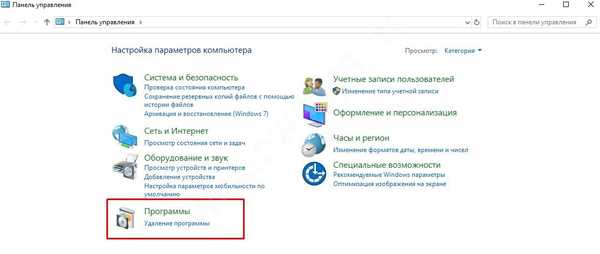

Dodatočné opatrenia
Teraz zvážime, čo robiť, ak zvuk zmizol v prehliadači a vyššie uvedené opatrenia nepriniesli očakávané výsledky. Zdôrazňujeme niekoľko ďalších riešení:
- Ak na webe YouTube nie je žiadny zvuk, otvorte akékoľvek video a nájdite tam ikonu megafónu. Umiestnite kurzor myši, až kým sa nezobrazí upozornenie na spustenie. Potom posuňte kruh na požadovanú úroveň hlasitosti.
- Kontaktujte službu podpory prehliadača, ktorá má problémy. Toto je extrémne opatrenie, ktoré sa uplatňuje v prípade, že neexistujú výsledky z minulých krokov. V prípade programu Yandex Web Explorer musíte vstúpiť do ponuky, prejsť do časti Spresnenie, vybrať časť Nahlásiť problém a potom do navrhovaných polí zadať informácie. Ak chcete získať odpoveď, musíte opísať všetky metódy, ktoré boli použité na vyriešenie problému..
- Pokúste sa vrátiť systém Windows do predchádzajúcich bodov obnovenia. To pomôže v situácii, keď zvuk v prehliadači zmizne po inštalácii nejakého programu, ale nie je možné vrátiť normálnu prevádzku.
- Skúste vymeniť zvukovú kartu alebo pripojiť ďalšie reproduktory. V takom prípade môžete prinajmenšom zmenšiť vyhľadávací kruh..
- Skontrolujte, či počítač neobsahuje vírusy. Často sa vyskytnú situácie, keď z dôvodu pôsobenia škodlivého softvéru neznie zvuk.
- V prípade zabudovanej zvukovej karty skontrolujte systém BIOS. Nájdite riadok so slovom Integrovaný. V zobrazenom zozname musíte nájsť vaše zariadenie na dodávku zvuku a venovať pozornosť tomu, či je zapnuté alebo nie. Ak je deaktivovaný, aktivujte ho. Potom uložte nastavenia a ukončite BIOS.

Teraz viete, ako povoliť zvuk v prehliadači, ak bol stlmený, a čo robiť, aby ste ho obnovili. Najextrémnejšie opatrenie, ktoré musíte použiť, je preinštalovanie operačného systému. Najčastejšie k tomu však nedochádza, pretože v 90% prípadov sa zvuk môže obnoviť aktualizáciou ovládačov alebo nastavením správnych nastavení. Ak to nepomôže, vždy môžete vyhľadať pomoc odborníkov..
Prajem pekný deň!











